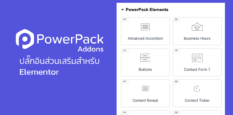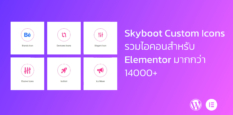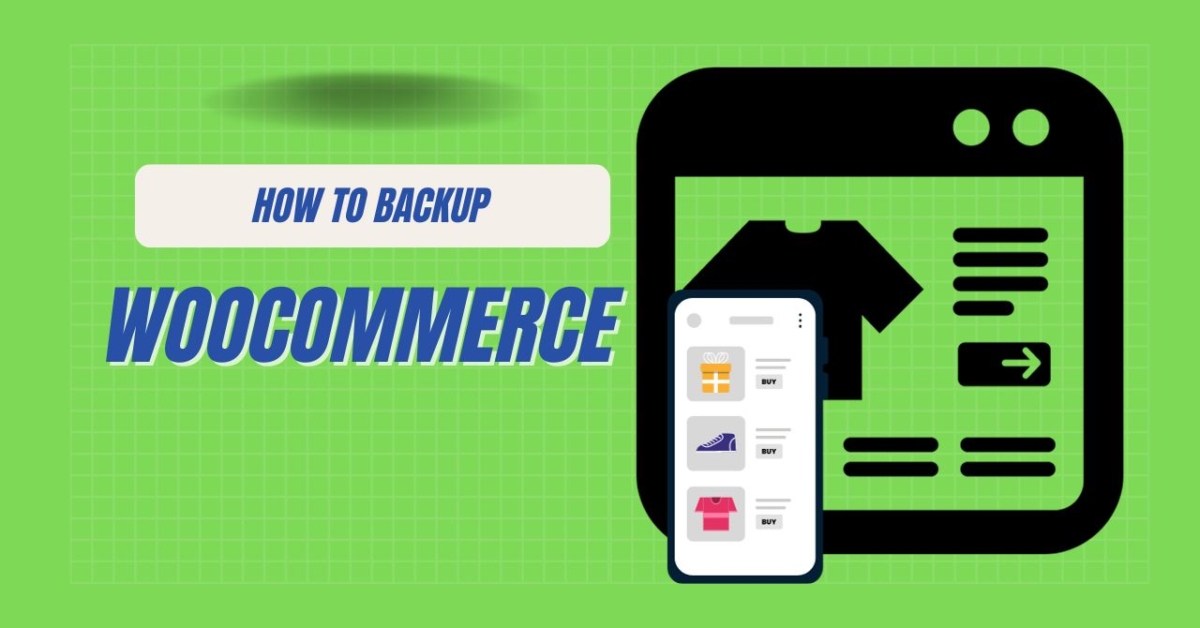
ข้อมูลสินค้าใน WooCommerce นั้นมีความแตกต่างกับเว็บไซต์แบบปกติทั่วไป เรียกได้ว่าเป็นคนละประเภทกันก็ว่าได้ แต่ก็ยังสามารถเชื่อมต่อลูกค้าที่ต้องการซื้อสินค้าผ่านหน้า Page โดยเฉพาะ สำหรับเว็บไซต์ WooCommerce จะเป็นร้านค้าออนไลน์ที่มีข้อมูลลูกค้าซึ่งเป็นข้อมูลที่ละเอียดอ่อนหากเว็บไซต์ของคุณล่มคุณอาจสูญจะเสียข้อมูลที่สำคัญได้
ดังนั้นเรามา Backup สินค้าใน WooCommerce กันเถอะ
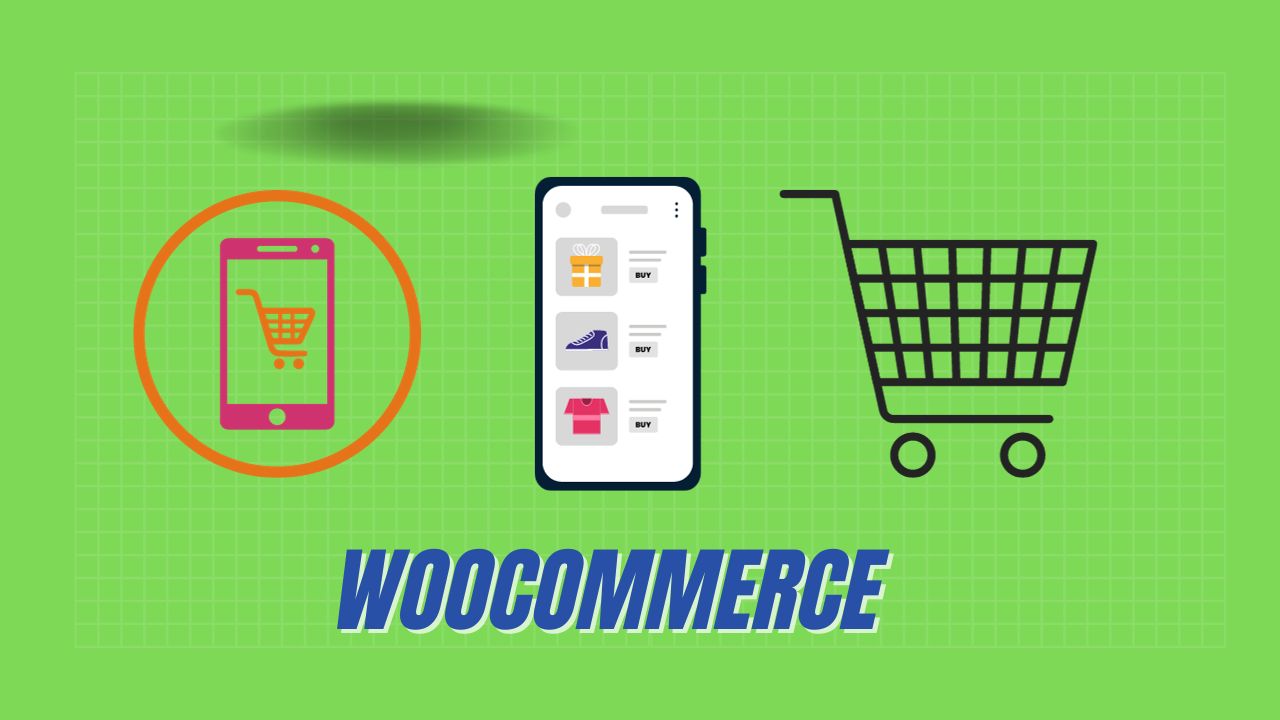
Backup ข้อมูลโดยใช้ปลั๊กอิน UpdraftPlus
ติดตั้งและเปิดใช้งานปลั๊กอิน UpdraftPlus
วิธีติดตั้งปลั๊กอิน บน WordPress มีดังนี้ เข้าสู่แดชบอร์ด WordPress
1. กดเมนู “Plugin”
2 คลิกที่ปุ่ม “Add new”
3 ค้นหา “UpdraftPlus ” ในช่องค้นหา
4 คลิกที่ปุ่ม “Install Now”
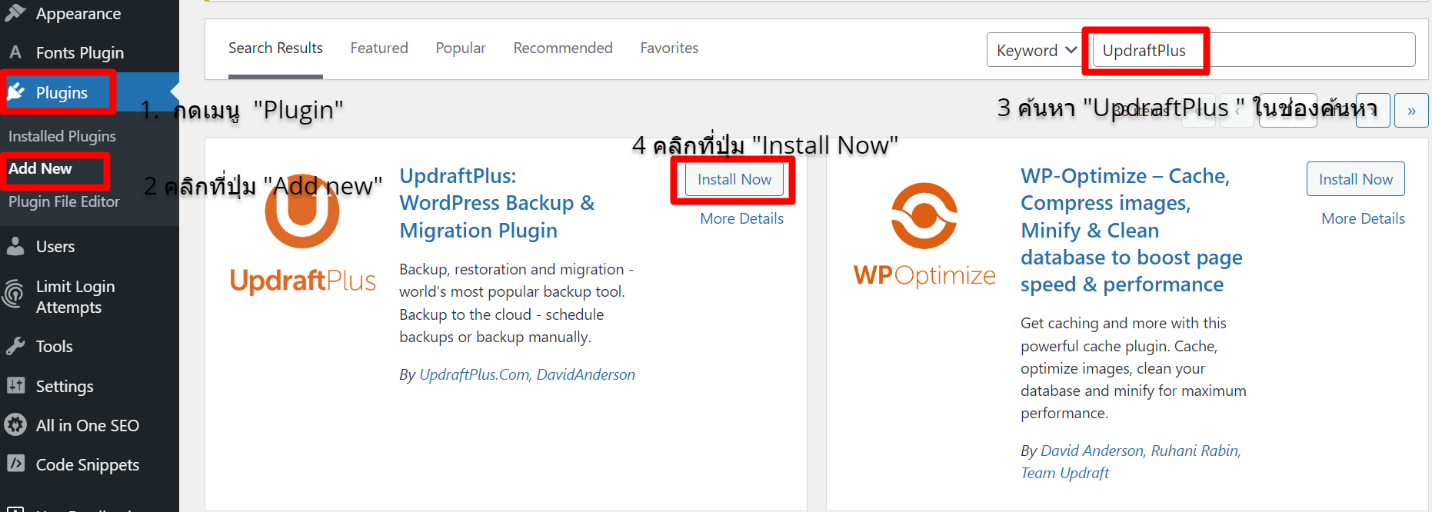
5. คลิกที่ปุ่ม “Activate”
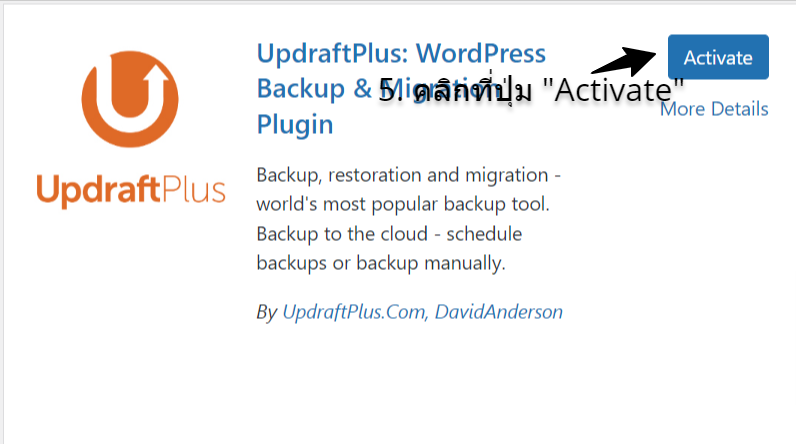
กำหนดค่าตัวเลือกการสำรองข้อมูล ไปที่ Setting จากแถบด้านข้างแผงผู้ดูแล คลิกที่เมนู Backup/Restore จะเปิดหน้าใหม่พร้อมปุ่ม Backup Now กดปุ่มนี้เพื่อดูขั้นตอนต่อไป
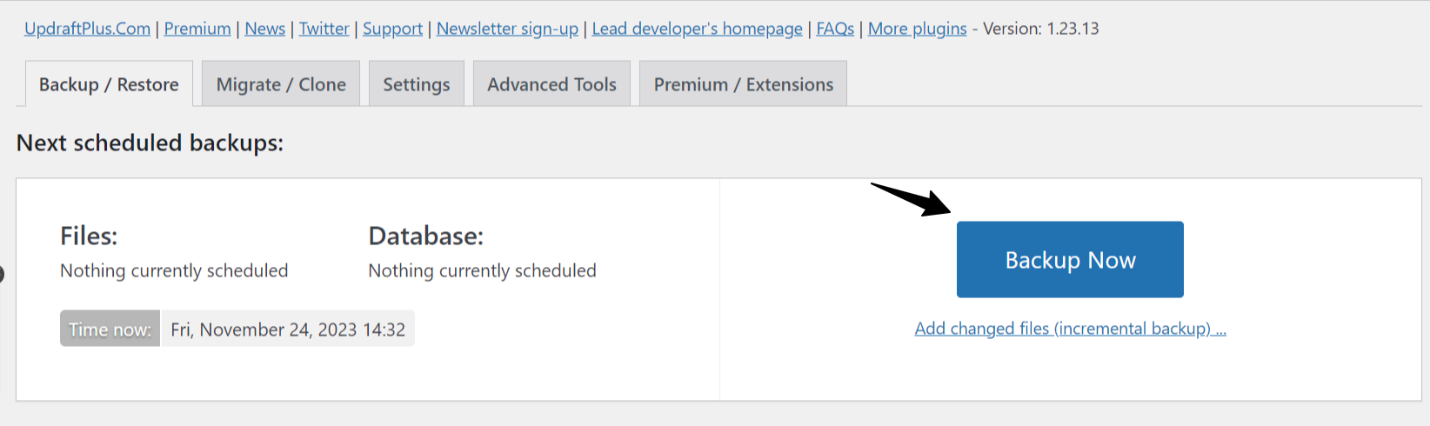
ตอนนี้คุณจะเห็นป๊อปอัปเหมือนด้านล่างนี้ ทำเครื่องหมายประเภทข้อมูลที่คุณต้องการแล้วกดปุ่ม Backup Now
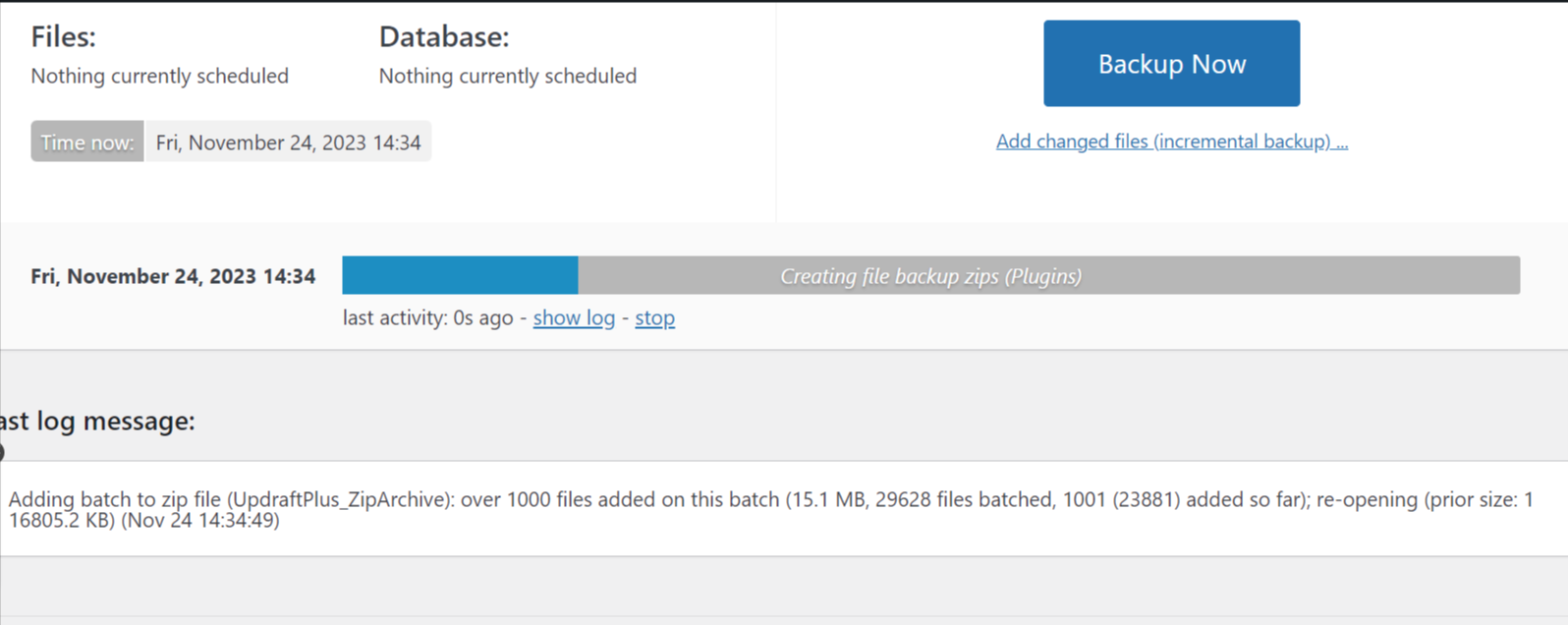
ผ่านไปสักพัก คุณจะเห็นการแจ้งเตือนเหมือนรูปภาพต่อไปนี้หากสร้างการสำรองข้อมูลสำเร็จ
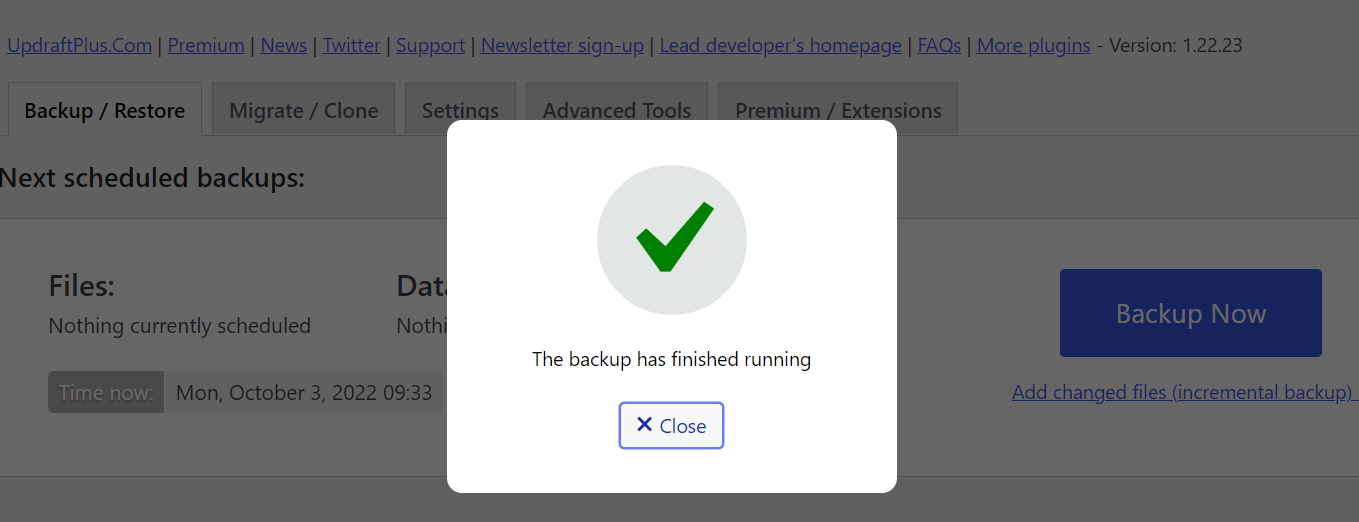
กำหนดเวลาการสำรองข้อมูลของคุณแบบอัติโนมัติ
UpdraftPlus ช่วยให้คุณสามารถแก้ไขกำหนดเวลาสำหรับการสำรองข้อมูลอัตโนมัติ ไปที่ แท็บ Setting จากแถบด้านบน มันจะเปิดช่องการกำหนดค่าที่จำเป็นให้คุณ คุณสามารถเลือกกำหนดการสำรองข้อมูลได้ตามความต้องการ

คุณสามารถดาวนโหลดข้อมูลเพื่อนำมาไว้สำรองในกรณีที่ต้องการ Restore เว็บไซต์โดยการกดที่ Database

จะมีข้อมูลให้กดเซฟไว้ในเครื่องของคุณ กด Download to your computer

เสร็จเรียบร้อยแล้วครับ เพียงเท่านี้ก็ไม่ต้องกลัวข้อมูลหายสามารถ Restore กลับมาใหม่ได้ในทันที ในกรณีที่มีสินค้ามากมายและลงอัพเดททุกวัน ปลั้กอินก็จะ Backup เอาไว้ให้คุณโดยไม่ต้องตั้งค่าอะไรอีกแล้วครับ
การ Backup WooCommerce โดยไม่ต้องใช้ปลั๊กอิน

เชื่อมต่อ FTP กับโฮสติ้งของคุณ
คุณต้องมีข้อมูลเพื่อเชื่อมต่อ FTP กับบัญชีโฮสติ้งและ cPanel ของคุณก่อนนะครับ โฮสต์ ชื่อผู้ใช้ รหัสผ่าน และพอร์ต ข้อมูลทั้งหมดนี้โดยปกติแล้วโฮสติ้งจะส่งให้ทางอีเมล์พร้อมกับข้อความยืนยันการใช้งาน ลองเข้าไปหาในอีเมล์ที่เราสมัครไว้กับทางโฮสติ้งก็ได้
เมื่อได้ข้อมูลแล้วกดเชื่อมต่อ
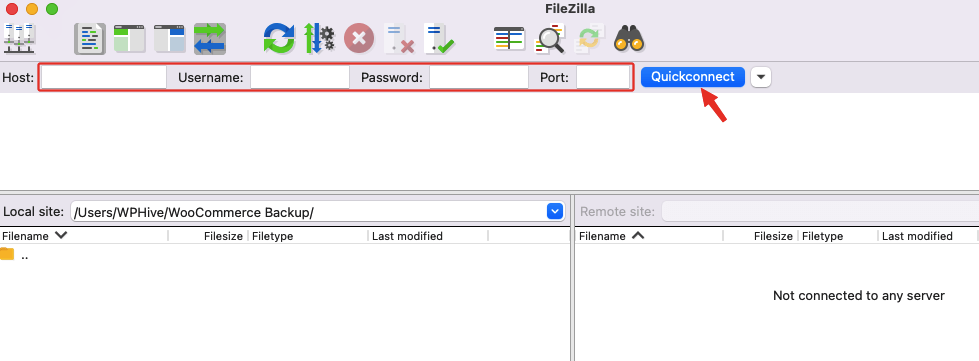
คุณจะเห็นไฟล์ทั้งหมดของเว็บไซต์ของคุณทางด้านขวาของเซิร์ฟเวอร์ที่เชื่อมต่อ ทำการกดคลิกขวาทั้งหมดเพื่อทำการ Download กระบวนการถ่ายโอนอาจใช้เวลาจึงจะเสร็จสมบูรณ์

ขั้นตอนถัดไป สำรองข้อมูลฐานข้อมูล ไปที่ phpMyAdminจาก cPanel ของคุณ และเลือกฐานข้อมูลจากเมนูแถบด้านบน คลิกที่ฐานข้อมูลที่คุณต้องการ
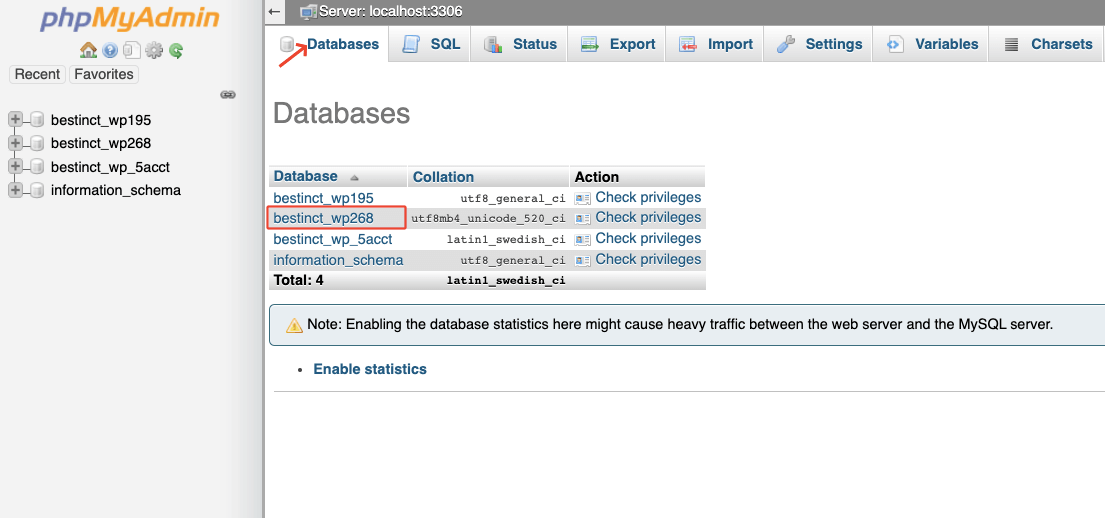
เลือกตารางที่มีอยู่ทั้งหมดโดยคลิกที่ช่องทำเครื่องหมาย ‘ Check All ‘

จากนั้นไปที่ เมนู Export จากแถบด้านบน และคลิกที่ ปุ่ม ไปเพื่อเริ่มกระบวนการสร้างการสำรองข้อมูล
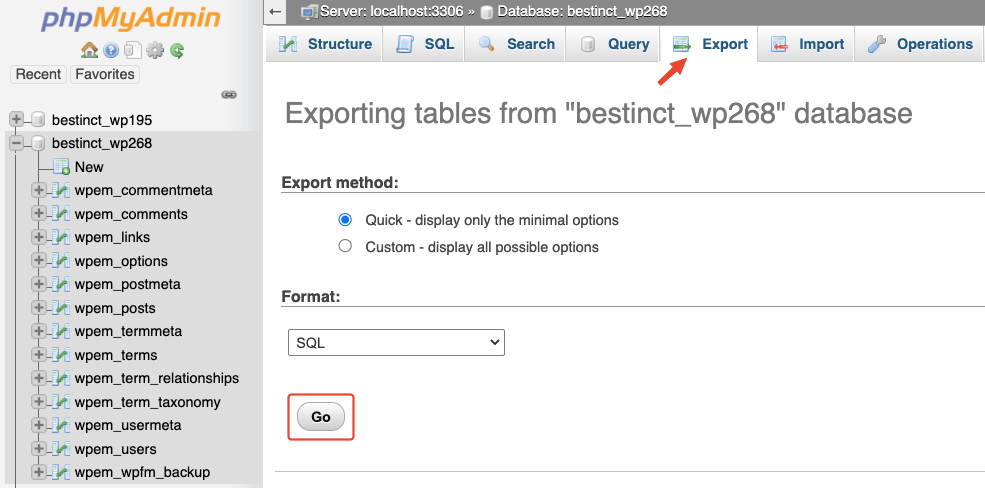
คุณก็จะได้ Database สำหรับ WooCommerce เอาไว้เรียบร้อยแล้ว หากต้องการ Restore ก็สามารถทำได้ภายใต้เมนู Import จากนั้นเลือกไฟล์ที่ดาวนโหลดเอามาใว้ในคอมพิวเตอร์ของเราก่อนหน้านี้ เป็นไงครับไม่ยากใช่มั้ยครับ